聯(lián)想小新Air 14筆記本筆記本如何安裝win10系統(tǒng) 安裝win10系統(tǒng)操作方法說明
聯(lián)想小新Air 14是近期一款相當(dāng)出色的主流價(jià)位段筆記本新品,無論是在性能上、做工上、設(shè)計(jì)上,都略勝一籌。聯(lián)想的工程師能夠在顯卡性能Turbo上做出新的功能,并且落地之后能夠有切實(shí)的改善,這對于想要輕薄本,又想要顯卡性能的用戶來說是一個(gè)極佳的解決方案。那么這款筆記本如何一鍵u盤安裝win10系統(tǒng)?下面跟小編一起來看看吧。

安裝方法:
安裝前準(zhǔn)備工作:
1、下載大白菜超級u盤啟動(dòng)制作工具2、將u盤制作成u盤啟動(dòng)盤
3、下載原版win10系統(tǒng)鏡像并存入u盤啟動(dòng)盤;
聯(lián)想小新Air 14怎么安裝win10系統(tǒng):
1、將u盤啟動(dòng)盤插入usb接口,重啟電腦進(jìn)入大白菜菜單界面,然后按方向鍵選擇【02】大白菜 WIN8 PE標(biāo)準(zhǔn)版(新機(jī)器),回車鍵進(jìn)入,如圖所示:

2、進(jìn)入大白菜pe界面后,在彈出的大白菜PE裝機(jī)工具中選擇ghost win10系統(tǒng)安裝包,接著選擇系統(tǒng)盤,點(diǎn)擊確定,如圖所示:
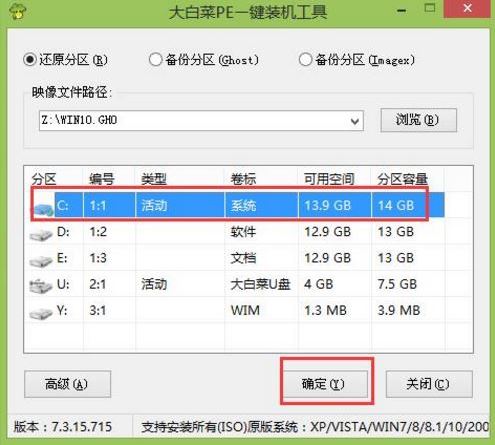
3、之后,我們只需等待系統(tǒng)釋放完成,如圖所示:
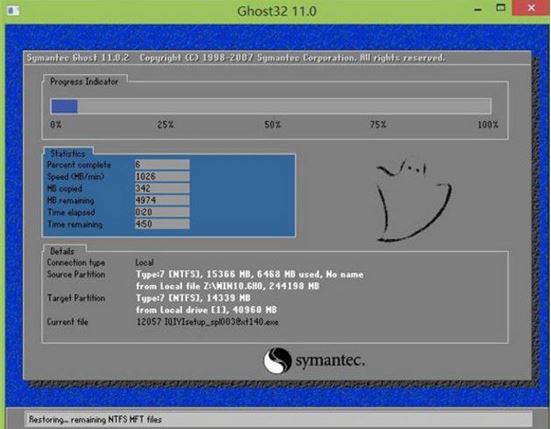
4、等系統(tǒng)釋放完成后,重啟電腦,等待系統(tǒng)設(shè)置完成我們就可以使用win10系統(tǒng)了,如圖所示:

win10相關(guān)攻略推薦:
win10電腦設(shè)置窗口動(dòng)畫具體操作流程
Win10/Win7 SP1推送新正式版:增強(qiáng)安全性和穩(wěn)定性
win10哪個(gè)版本最穩(wěn)定 win10介紹
以上就是聯(lián)想小新Air 14筆記本如何一鍵u盤安裝win10系統(tǒng)操作方法,如果聯(lián)想小新Air 14的用戶想要安裝win10系統(tǒng),可以根據(jù)上述操作步驟進(jìn)行安裝。
相關(guān)文章:
1. 統(tǒng)信uos怎么顯示隱藏文件? uos文件管理器隱藏文件的顯示方法2. 華為筆記本如何重裝系統(tǒng)win10?華為筆記本重裝Win10系統(tǒng)步驟教程3. 虛擬機(jī)win10鏡像怎么安裝_虛擬機(jī)安裝win10系統(tǒng)詳細(xì)教程4. 去掉系統(tǒng)快捷方式箭頭的途徑——修改注冊表5. Linux Mint系統(tǒng)桌面Note可以用斜體字嗎?6. Windows 注冊表LastKey鍵值的設(shè)置技巧7. Solaris系統(tǒng)下配置MPXIO8. 怎么在Windows10中為應(yīng)用程序設(shè)置CPU進(jìn)程優(yōu)先級Windows?9. macbookair雙系統(tǒng)好嗎 Windows裝雙系統(tǒng)的好處和壞處10. 統(tǒng)信UOS系統(tǒng)怎么禁止窗口特效? 統(tǒng)信關(guān)閉窗口特效的技巧

 網(wǎng)公網(wǎng)安備
網(wǎng)公網(wǎng)安備